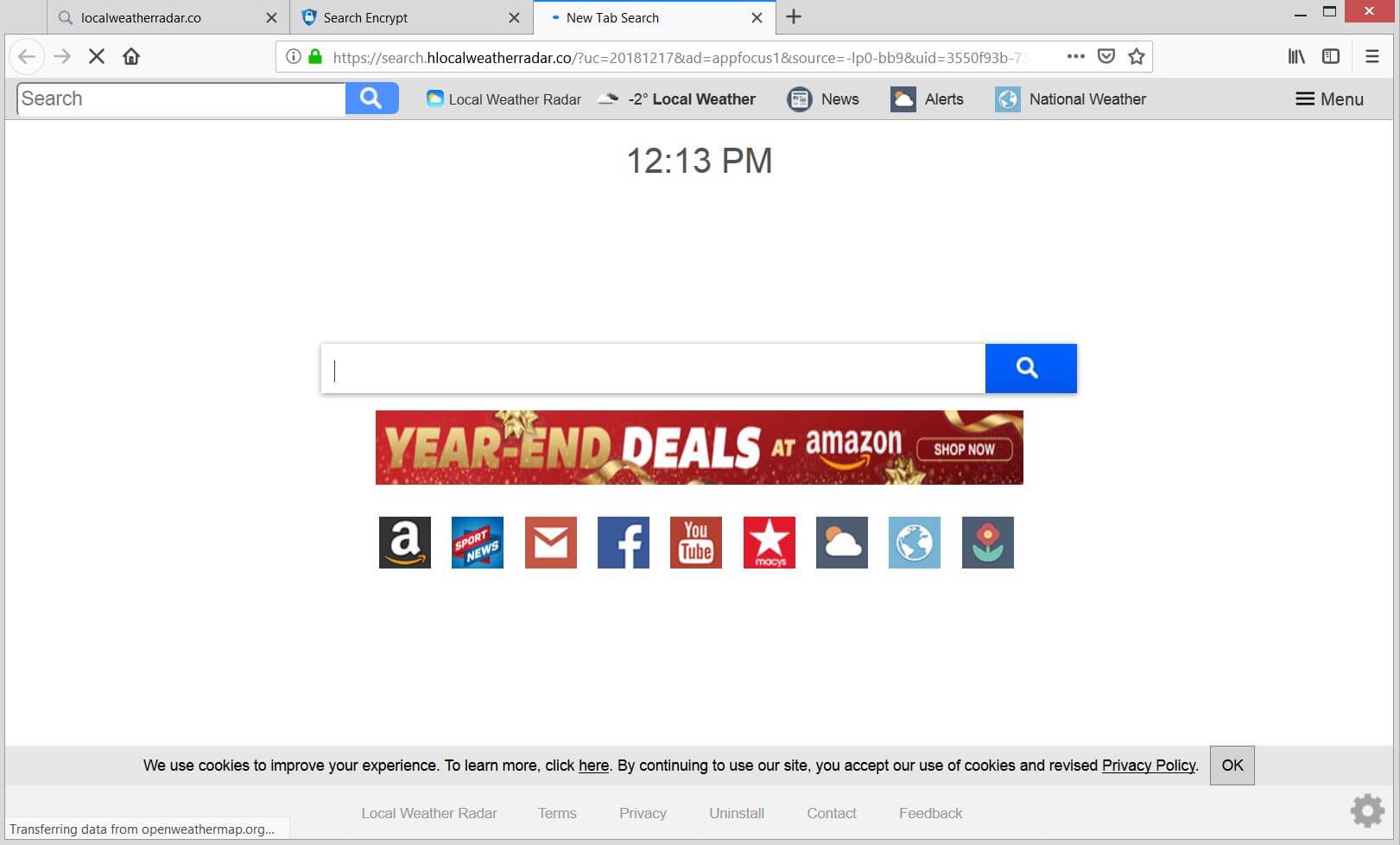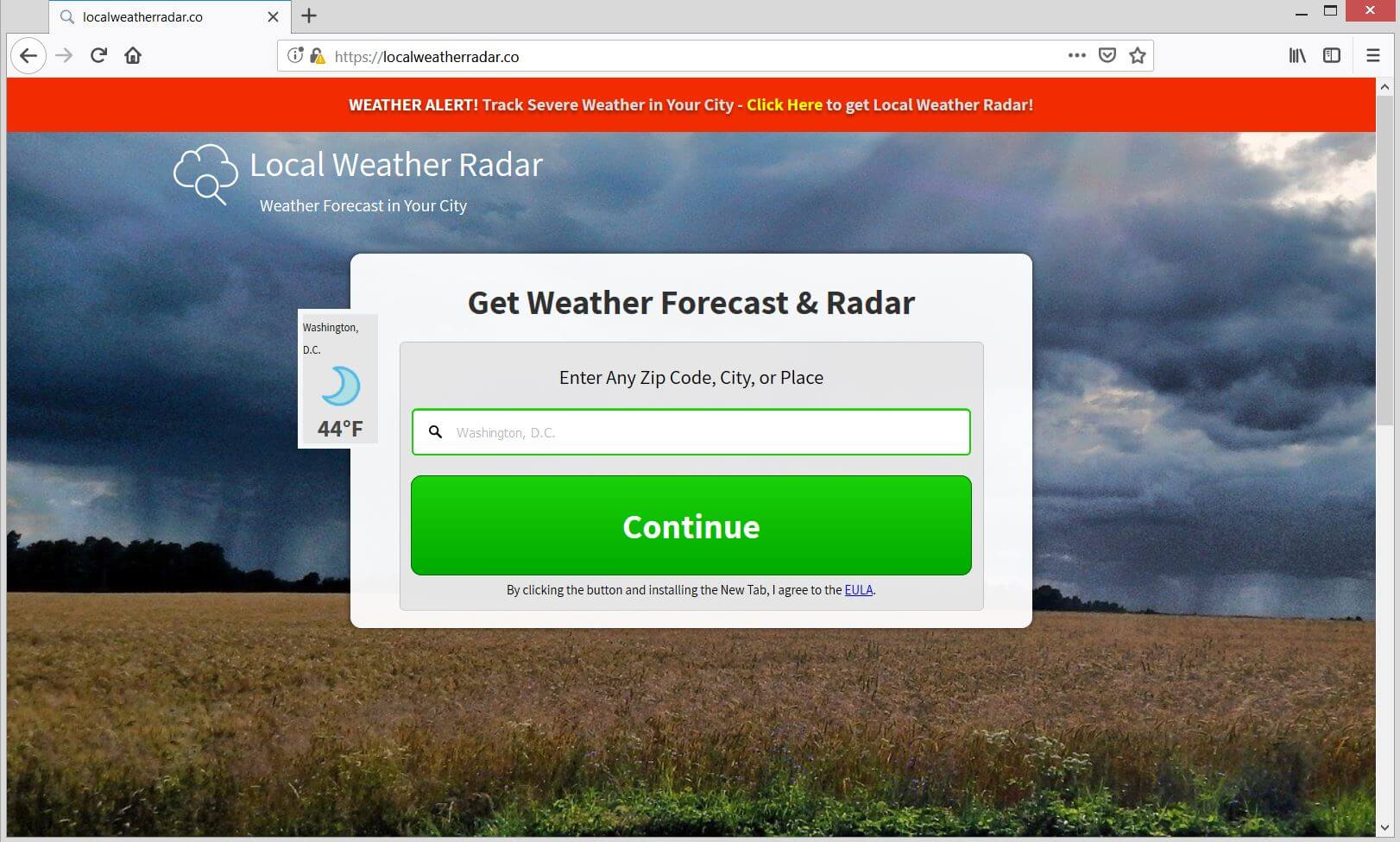この記事はあなたに Search.hlocalweatherradar.co ブラウザハイジャッカーと影響を受けるシステムからすべての疑わしいファイルの削除プロセスのヘルプを提供します.
Search.hlocalweatherradar.co 一般的に使用されるWebブラウザを乗っ取るデマ検索エンジンです. このWebサイトの外観に関連するファイルは、多くの場合、通知なしにデバイスにインストールされます. この侵襲的な動作は、それが典型的なブラウザハイジャッカーであるという仮定につながります. 1つとして、それはあなたをあなたのオンライン活動をスパイすることを可能にする欺瞞的な検索エンジンを使用するように誘惑することを目的としています. 収集されると、あなたのすべての詳細があなたに対して使用される可能性があります. 結果として, あなたは積極的なオンライン広告キャンペーンのターゲットになるかもしれません.

脅威の概要
| 名前 | Search.hlocalweatherradar.co |
| タイプ | ブラウザハイジャッカー, PUP |
| 簡単な説明 | 疑わしい検索は、あなたの知らないうちに重要なブラウザ設定をハイジャックすることを意味します. |
| 症状 | ホームページ, 新しいタブページとデフォルトの検索がお好みのウェブブラウザに表示され、デマ検索エンジンが表示されますSearch.hlocalweatherradar.coオンライン広告の数が増えるため、ブラウザの速度が低下します. 追跡技術はあなたのオンライン活動をスパイします. |
| 配布方法 | フリーウェアのインストール, バンドルパッケージ, 破損したWebページ |
| 検出ツール |
システムがマルウェアの影響を受けているかどうかを確認する
ダウンロード
マルウェア除去ツール
|
| ユーザー体験 | フォーラムに参加する Search.hlocalweatherradar.coについて話し合う. |

Search.hlocalweatherradar.co – スプレッドテクニック
の外観 Search.hlocalweatherradar.co 好みのWebブラウザでのハイジャック犯は、デバイスに不要なプログラムが無人でインストールされた結果である可能性があります。. このブラウザハイジャッカーをプッシュするように設計されていることが知られている1つのプログラムは、 ローカル気象レーダー. それはあなたの天気コンサルタントのふりをする厄介なブラウザ拡張機能です. その公式ウェブサイト localweatherradar.co は、この望ましくないプログラムの配布に使用されることが検出されたチャネルの1つです。. ブラウザにロードしたときの様子は次のとおりです:
でも, この疑わしいブラウザ拡張機能はプログラムであると考えられているため、多くのユーザーが自分の意志でインストールすることはありません, 私たちは、ソフトウェアバンドルの一部であるか、破損したフリーウェアインストーラーであるために、コンピューターデバイスにアクセスすることが多いと考えています。. そのため、新しいプログラムのセットアップにリストされているすべての詳細を注意深く読むことをお勧めします. そうすることで、追加された余分なプログラムの存在を見つけて、最終的にそれらがデバイスにインストールされないようにすることができます.
のような頻繁に使用されるWebブラウザ グーグルクローム, Mozilla Firefox, インターネットエクスプローラ, マイクロソフトエッジ, オペラとサファリ 影響を受ける可能性があります Search.hlocalweatherradar.co ハイジャック犯.

Search.hlocalweatherradar.co – その影響についての詳細
に関連付けられたファイルの直後 Search.hlocalweatherradar.co ブラウザハイジャッカーがデバイスにインストールされている, 重要なWebブラウザ設定の変更が発生します. ブラウザのスタートページの設定が変更された可能性があります, 新しいタブページ, およびデフォルトの検索エンジン. 結果として, 影響を受けるブラウザを開くたびに、デマ検索エンジンSearch.hlocalweatherradar.coが読み込まれるのがわかります。.
このデマ検索エンジンのデザインは非常にシンプルです:
でも, この検索エンジンのサービスが、オンラインでアクセスおよび入力するデータのセキュリティを提供することを誤解させないでください。. これは、所有者があなたをだまして、不要なプログラムをデバイスに保持させようとする試みにすぎません。. このアプリのポリシーにあるように, 個人を特定できる詳細と個人を特定できない詳細の両方を多数収集して記録するように設計されています.
リストには以下が含まれますが、これらに限定されない場合があります:
- 訪問したURLとWebサイト
- ブラウザのホームページ
- 検索クエリ
- 訪問したWebページでクエリを検索する
- 使用するブラウザの種類
- オペレーティングシステムの種類
- インターネットプロトコル (IP) 住所
- 地理的位置
- 現在のインターネットサービスプロバイダーのドメイン名 (ISP)
- Chrome拡張機能を有効にする
- SERPをクリックした有料広告
- ホームページ/新しいタブページをクリックしたアイコン
- サービスがシステム上でどのように動作しているかを説明する診断情報
のポリシーで述べられているように Polarity Technologies Ltd, このハイジャック犯の会社の所有者, 収集したデータを広告目的で使用し、出所不明の第三者に開示する権利を保持します. 結果として, あなたのブラウザは多くの迷惑な広告で溢れているかもしれません, その外観は、それを遅くしたり、時には反応しなくなったりする可能性があります.
不運にも, これらの広告は破損したWebページに表示されるように設定されている可能性があるため, 間違ったものをクリックすると、デバイス上の悪意のあるコードが気付かれずにアクティブ化される可能性があります.
さらに, 関連するブラウザ拡張機能の場合 ローカル気象レーダー このハイジャック犯がブラウザに表示される原因になっています, 次のすべての権限が自動的に取得されることを知っておく必要があります:
- すべてのウェブサイトのデータにアクセスする
- 拡張機能の使用状況を監視し、テーマを管理します
- ブラウザのタブにアクセスする
- ナビゲーション中にブラウザのアクティビティにアクセスする
要約すると Search.hlocalweatherradar.co ハイジャック犯とそれに関連するファイルはデバイス上で実行されており、さまざまな潜在的に有害な問題を引き起こす可能性があります. したがって、オンラインセキュリティのために、影響を受けるシステムとブラウザからの完全な削除を検討することをお勧めします。.

Search.hlocalweatherradar.coブラウザハイジャッカーを削除する方法
削除するには Search.hlocalweatherradar.co ハイジャック犯と、ブラウザでの表示を可能にするすべての関連ファイル, いくつかの削除手順を実行する必要があります. それらはすべて、以下の削除ガイドに示されています. このガイドでは、手動または自動の削除方法を選択できます. 私たちのアドバイスは、この特定の不要なプログラムを取り除くだけでなく、デバイスのセキュリティを強化することができるように、手順を組み合わせることです. このリダイレクトに関連付けられているファイルの名前は、 Search.hlocalweatherradar.co
さらに質問がある場合、または削除プロセスについてさらにサポートが必要な場合, コメントを残すか、私たちの電子メールで私達に連絡することを躊躇しないでください.
- ウィンドウズ
- Mac OS X
- グーグルクローム
- Mozilla Firefox
- マイクロソフトエッジ
- サファリ
- インターネットエクスプローラ
- プッシュポップアップを停止します
How to Remove Search.hlocalweatherradar.co from Windows.
ステップ 1: Scan for Search.hlocalweatherradar.co with SpyHunter Anti-Malware Tool



ステップ 2: PC をセーフ モードで起動する





ステップ 3: Uninstall Search.hlocalweatherradar.co and related software from Windows
Windows のアンインストール手順 11



Windows のアンインストール手順 10 および旧バージョン
これは、ほとんどのプログラムをアンインストールできるはずのいくつかの簡単な手順の方法です。. Windowsを使用しているかどうかに関係なく 10, 8, 7, VistaまたはXP, それらのステップは仕事を成し遂げます. プログラムまたはそのフォルダをごみ箱にドラッグすると、 非常に悪い決断. あなたがそれをするなら, プログラムの断片が残されています, そしてそれはあなたのPCの不安定な仕事につながる可能性があります, ファイルタイプの関連付けやその他の不快なアクティビティに関するエラー. コンピュータからプログラムを削除する適切な方法は、それをアンインストールすることです. それをするために:


 上記の手順に従うと、ほとんどのプログラムが正常にアンインストールされます.
上記の手順に従うと、ほとんどのプログラムが正常にアンインストールされます.
ステップ 4: すべてのレジストリをクリーンアップ, Created by Search.hlocalweatherradar.co on Your PC.
通常対象となるWindowsマシンのレジストリは次のとおりです。:
- HKEY_LOCAL_MACHINE Software Microsoft Windows CurrentVersion Run
- HKEY_CURRENT_USER Software Microsoft Windows CurrentVersion Run
- HKEY_LOCAL_MACHINE Software Microsoft Windows CurrentVersion RunOnce
- HKEY_CURRENT_USER Software Microsoft Windows CurrentVersion RunOnce
これらにアクセスするには、Windowsレジストリエディタを開き、値を削除します。, created by Search.hlocalweatherradar.co there. これは、以下の手順に従うことで発生する可能性があります:


 ヒント: ウイルスによって作成された値を見つけるには, あなたはそれを右クリックしてクリックすることができます "変更" 実行するように設定されているファイルを確認する. これがウイルスファイルの場所である場合, 値を削除します.
ヒント: ウイルスによって作成された値を見つけるには, あなたはそれを右クリックしてクリックすることができます "変更" 実行するように設定されているファイルを確認する. これがウイルスファイルの場所である場合, 値を削除します.
Video Removal Guide for Search.hlocalweatherradar.co (ウィンドウズ).
Get rid of Search.hlocalweatherradar.co from Mac OS X.
ステップ 1: Uninstall Search.hlocalweatherradar.co and remove related files and objects





Macには、ログイン時に自動的に起動するアイテムのリストが表示されます. Look for any suspicious apps identical or similar to Search.hlocalweatherradar.co. 自動的に実行を停止するアプリをチェックしてから、マイナスを選択します (「「-「「) それを隠すためのアイコン.
- に移動 ファインダ.
- 検索バーに、削除するアプリの名前を入力します.
- 検索バーの上にある2つのドロップダウンメニューを次のように変更します 「システムファイル」 と 「含まれています」 削除するアプリケーションに関連付けられているすべてのファイルを表示できるようにします. 一部のファイルはアプリに関連していない可能性があることに注意してください。削除するファイルには十分注意してください。.
- すべてのファイルが関連している場合, を保持します ⌘+A それらを選択してからそれらを駆動するためのボタン "ごみ".
In case you cannot remove Search.hlocalweatherradar.co via ステップ 1 その上:
アプリケーションまたは上記の他の場所でウイルスファイルおよびオブジェクトが見つからない場合, Macのライブラリで手動でそれらを探すことができます. しかし、これを行う前に, 以下の免責事項をお読みください:



次の他の人と同じ手順を繰り返すことができます としょうかん ディレクトリ:
→ 〜/ Library / LaunchAgents
/Library / LaunchDaemons
ヒント: 〜 わざとそこにあります, それはより多くのLaunchAgentにつながるからです.
ステップ 2: Scan for and remove Search.hlocalweatherradar.co files from your Mac
When you are facing problems on your Mac as a result of unwanted scripts and programs such as Search.hlocalweatherradar.co, 脅威を排除するための推奨される方法は、マルウェア対策プログラムを使用することです。. SpyHunter for Macは、Macのセキュリティを向上させ、将来的に保護する他のモジュールとともに、高度なセキュリティ機能を提供します.
Video Removal Guide for Search.hlocalweatherradar.co (マック)
Remove Search.hlocalweatherradar.co from Google Chrome.
ステップ 1: Google Chromeを起動し、ドロップメニューを開きます

ステップ 2: カーソルを上に移動します "ツール" 次に、拡張メニューから選択します "拡張機能"

ステップ 3: 開店から "拡張機能" メニューで不要な拡張子を見つけてクリックします "削除する" ボタン.

ステップ 4: 拡張機能が削除された後, 赤から閉じてGoogleChromeを再起動します "バツ" 右上隅にあるボタンをクリックして、もう一度開始します.
Erase Search.hlocalweatherradar.co from Mozilla Firefox.
ステップ 1: MozillaFirefoxを起動します. メニューウィンドウを開く:

ステップ 2: を選択 "アドオン" メニューからのアイコン.

ステップ 3: 不要な拡張子を選択してクリックします "削除する"

ステップ 4: 拡張機能が削除された後, 赤から閉じてMozillaFirefoxを再起動します "バツ" 右上隅にあるボタンをクリックして、もう一度開始します.
Uninstall Search.hlocalweatherradar.co from Microsoft Edge.
ステップ 1: Edgeブラウザを起動します.
ステップ 2: 右上隅のアイコンをクリックして、ドロップメニューを開きます.

ステップ 3: ドロップメニューから選択します "拡張機能".

ステップ 4: 削除したい悪意のある拡張機能の疑いを選択し、歯車のアイコンをクリックします.

ステップ 5: 下にスクロールして[アンインストール]をクリックして、悪意のある拡張機能を削除します.

Remove Search.hlocalweatherradar.co from Safari
ステップ 1: Safariアプリを起動します.
ステップ 2: マウスカーソルを画面の上部に置いた後, Safariテキストをクリックして、ドロップダウンメニューを開きます.
ステップ 3: メニューから, クリック "環境設定".

ステップ 4: その後, [拡張機能]タブを選択します.

ステップ 5: 削除する拡張機能を1回クリックします.
ステップ 6: [アンインストール]をクリックします.

アンインストールの確認を求めるポップアップウィンドウが表示されます 拡張子. 選択する 'アンインストール' また, and the Search.hlocalweatherradar.co will be removed.
Eliminate Search.hlocalweatherradar.co from Internet Explorer.
ステップ 1: InternetExplorerを起動します.
ステップ 2: 「ツール」というラベルの付いた歯車アイコンをクリックしてドロップメニューを開き、「アドオンの管理」を選択します

ステップ 3: [アドオンの管理]ウィンドウで.

ステップ 4: 削除する拡張子を選択し、[無効にする]をクリックします. 選択した拡張機能を無効にしようとしていることを通知するポップアップウィンドウが表示されます, さらにいくつかのアドオンも無効になっている可能性があります. すべてのチェックボックスをオンのままにします, [無効にする]をクリックします.

ステップ 5: 不要な拡張子が削除された後, 右上隅にある赤い「X」ボタンからInternetExplorerを閉じて再起動し、再起動します.
ブラウザからプッシュ通知を削除する
GoogleChromeからのプッシュ通知をオフにする
GoogleChromeブラウザからのプッシュ通知を無効にするには, 以下の手順に従ってください:
ステップ 1: に移動 設定 Chromeで.

ステップ 2: 設定で, 選択する "高度な設定」:

ステップ 3: クリック "コンテンツ設定」:

ステップ 4: 開ける "通知」:

ステップ 5: 3つのドットをクリックして、[ブロック]を選択します, オプションの編集または削除:

Firefoxでプッシュ通知を削除する
ステップ 1: Firefoxのオプションに移動します.

ステップ 2: 設定に移動", 検索バーに「通知」と入力して、 "設定":

ステップ 3: 通知を削除したいサイトで[削除]をクリックし、[変更を保存]をクリックします

Operaでプッシュ通知を停止する
ステップ 1: Operaで, 押す ALT + P 設定に移動します.

ステップ 2: 検索の設定で, 「コンテンツ」と入力してコンテンツ設定に移動します.

ステップ 3: オープン通知:

ステップ 4: GoogleChromeで行ったのと同じことを行います (以下に説明します):

Safariでプッシュ通知を排除する
ステップ 1: Safariの設定を開く.

ステップ 2: プッシュポップアップが消えた場所からドメインを選択し、に変更します "拒否" から "許可する".
Search.hlocalweatherradar.co-FAQ
What Is Search.hlocalweatherradar.co?
The Search.hlocalweatherradar.co threat is adware or ブラウザリダイレクトウイルス.
コンピューターの速度が大幅に低下し、広告が表示される場合があります. 主なアイデアは、情報が盗まれたり、デバイスに表示される広告が増える可能性があることです。.
このような不要なアプリの作成者は、クリック課金制を利用して、コンピューターにリスクの高い、または資金を生み出す可能性のあるさまざまな種類のWebサイトにアクセスさせます。. これが、広告に表示されるWebサイトの種類を気にしない理由です。. これにより、不要なソフトウェアがOSにとって間接的に危険になります.
What Are the Symptoms of Search.hlocalweatherradar.co?
この特定の脅威と一般的に不要なアプリがアクティブな場合に探すべきいくつかの症状があります:
症状 #1: 一般的に、コンピュータの速度が低下し、パフォーマンスが低下する可能性があります.
症状 #2: ツールバーがあります, 追加したことを覚えていないWebブラウザ上のアドオンまたは拡張機能.
症状 #3: すべてのタイプの広告が表示されます, 広告でサポートされている検索結果のように, ランダムに表示されるポップアップとリダイレクト.
症状 #4: Macにインストールされたアプリが自動的に実行されているのがわかりますが、それらをインストールしたことを覚えていません。.
症状 #5: タスクマネージャーで疑わしいプロセスが実行されているのがわかります.
これらの症状が1つ以上見られる場合, その後、セキュリティの専門家は、コンピュータのウイルスをチェックすることを推奨しています.
不要なプログラムの種類?
ほとんどのマルウェア研究者とサイバーセキュリティ専門家によると, 現在デバイスに影響を与える可能性のある脅威は次のとおりです。 不正なウイルス対策ソフトウェア, アドウェア, ブラウザハイジャッカー, クリッカー, 偽のオプティマイザーとあらゆる形式の PUP.
私が持っている場合はどうすればよいですか "ウイルス" like Search.hlocalweatherradar.co?
いくつかの簡単なアクションで. 何よりもまず, これらの手順に従うことが不可欠です:
ステップ 1: 安全なコンピューターを探す 別のネットワークに接続します, Macが感染したものではありません.
ステップ 2: すべてのパスワードを変更する, メールパスワードから.
ステップ 3: 有効 二要素認証 重要なアカウントを保護するため.
ステップ 4: 銀行に電話して クレジットカードの詳細を変更する (シークレットコード, 等) オンライン ショッピング用にクレジット カードを保存した場合、またはカードを使用してオンライン アクティビティを行った場合.
ステップ 5: 必ず ISPに電話する (インターネットプロバイダーまたはキャリア) IPアドレスを変更するように依頼します.
ステップ 6: あなたの Wi-Fiパスワード.
ステップ 7: (オプション): ネットワークに接続されているすべてのデバイスでウイルスをスキャンし、影響を受けている場合はこれらの手順を繰り返してください。.
ステップ 8: マルウェア対策をインストールする お持ちのすべてのデバイスでリアルタイム保護を備えたソフトウェア.
ステップ 9: 何も知らないサイトからソフトウェアをダウンロードしないようにし、近づかないようにしてください 評判の低いウェブサイト 一般に.
これらの推奨事項に従う場合, ネットワークとすべてのデバイスは、脅威や情報を侵害するソフトウェアに対して大幅に安全になり、将来的にもウイルスに感染せずに保護されます。.
How Does Search.hlocalweatherradar.co Work?
インストールしたら, Search.hlocalweatherradar.co can データを収集します を使用して トラッカー. このデータはあなたのウェブ閲覧習慣に関するものです, アクセスしたウェブサイトや使用した検索用語など. その後、広告であなたをターゲットにしたり、あなたの情報を第三者に販売したりするために使用されます。.
Search.hlocalweatherradar.co can also 他の悪意のあるソフトウェアをコンピュータにダウンロードする, ウイルスやスパイウェアなど, 個人情報を盗んだり、危険な広告を表示したりするために使用される可能性があります, ウイルスサイトや詐欺サイトにリダイレクトされる可能性があります.
Is Search.hlocalweatherradar.co Malware?
真実は、PUP (アドウェア, ブラウザハイジャッカー) ウイルスではありません, しかし、同じように危険かもしれません マルウェア Web サイトや詐欺ページが表示され、リダイレクトされる可能性があるため.
多くのセキュリティ専門家は、望ましくない可能性のあるプログラムをマルウェアとして分類しています. これは、PUP が引き起こす望ましくない影響のためです。, 煩わしい広告の表示や、ユーザーの認識や同意なしにユーザー データを収集するなど.
About the Search.hlocalweatherradar.co Research
SensorsTechForum.comで公開するコンテンツ, this Search.hlocalweatherradar.co how-to removal guide included, 広範な研究の結果です, あなたが特定のものを取り除くのを助けるためのハードワークと私たちのチームの献身, アドウェア関連の問題, ブラウザとコンピュータシステムを復元します.
How did we conduct the research on Search.hlocalweatherradar.co?
私たちの研究は独立した調査に基づいていることに注意してください. 私たちは独立したセキュリティ研究者と連絡を取り合っています, そのおかげで、最新のマルウェアに関する最新情報を毎日受け取ることができます, アドウェア, およびブラウザハイジャッカーの定義.
さらに, the research behind the Search.hlocalweatherradar.co threat is backed with VirusTotal.
このオンラインの脅威をよりよく理解するために, 知識のある詳細を提供する以下の記事を参照してください.